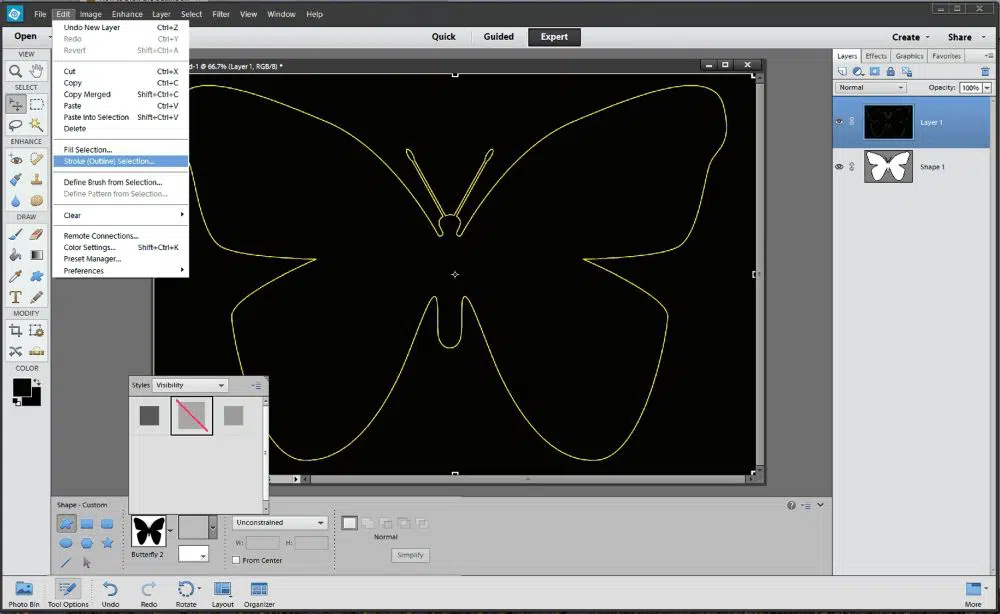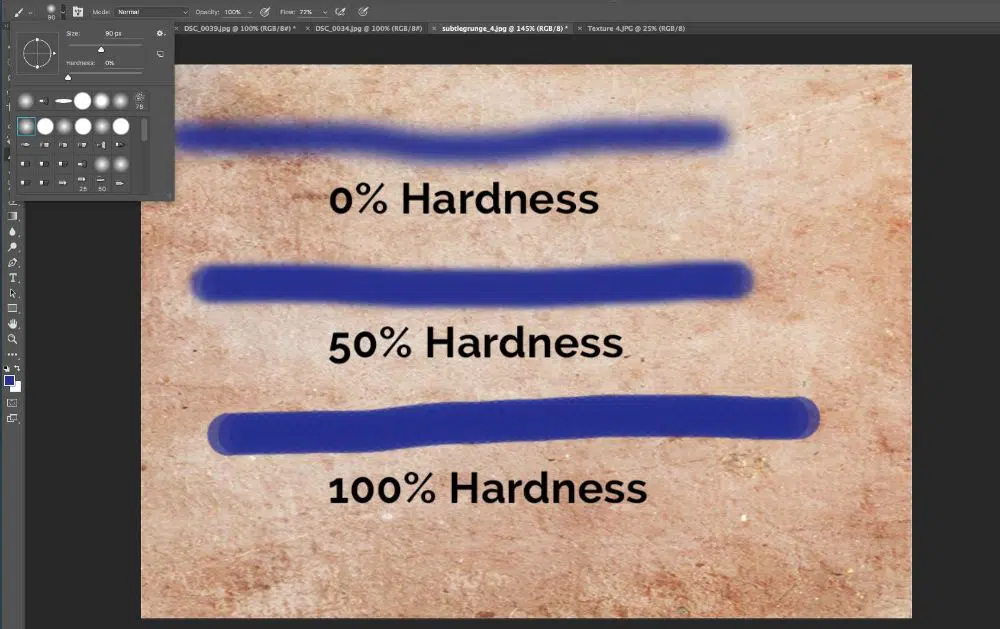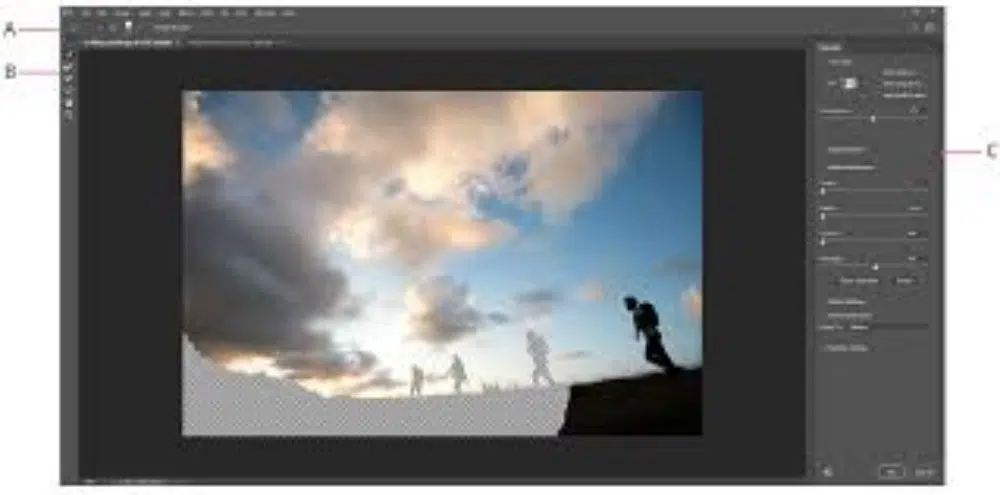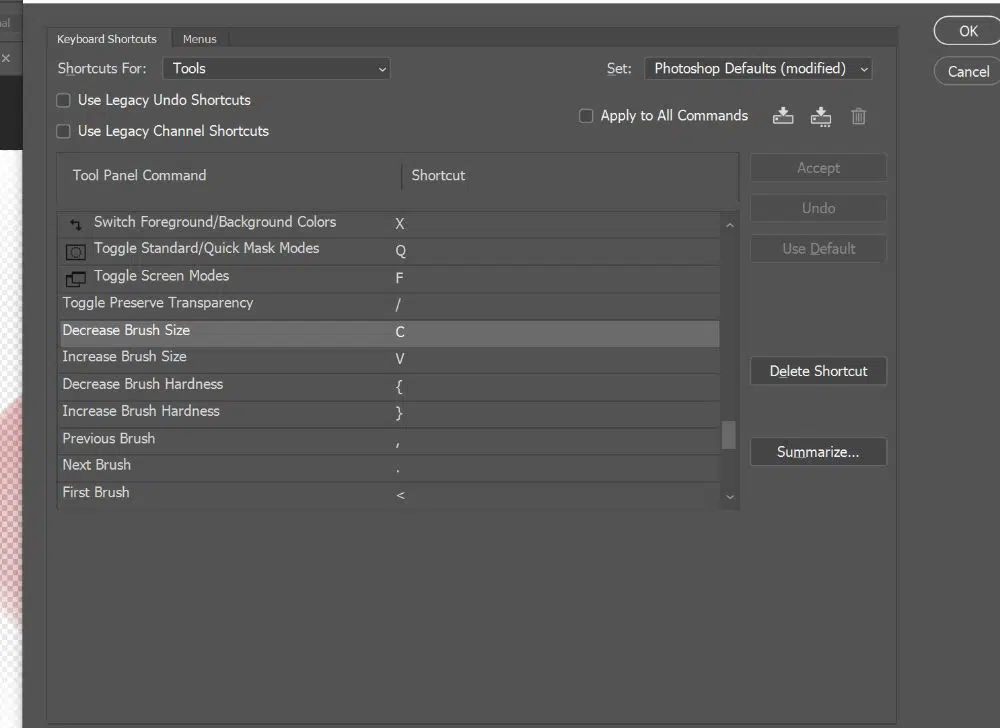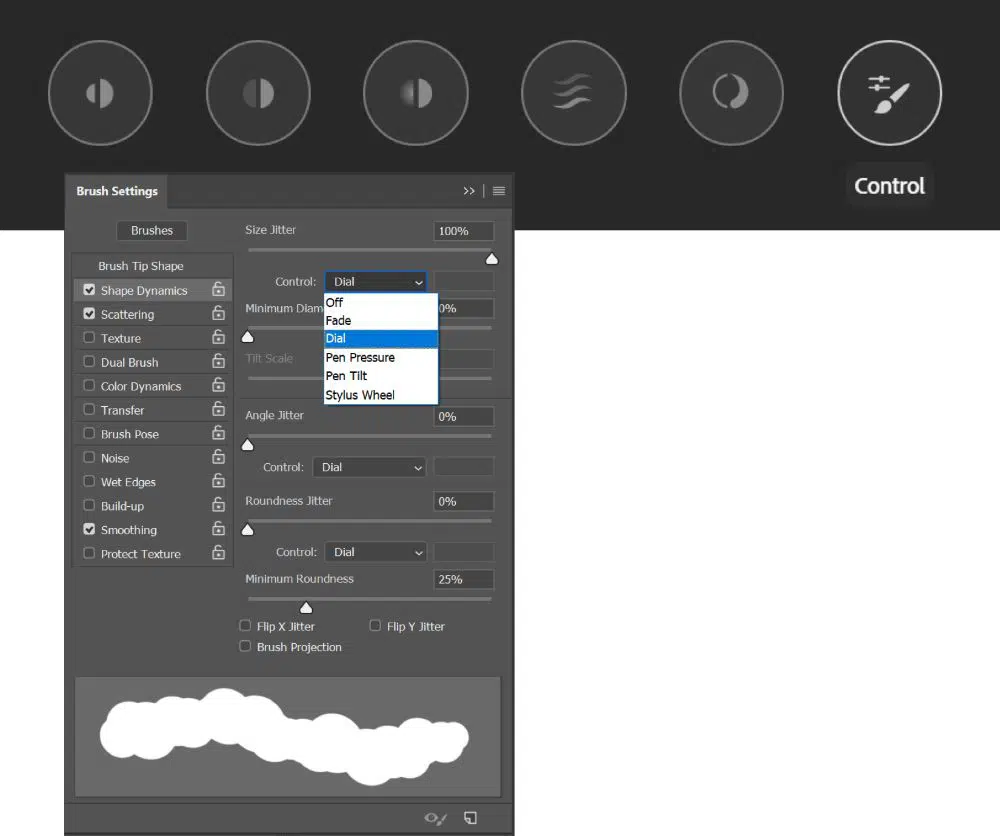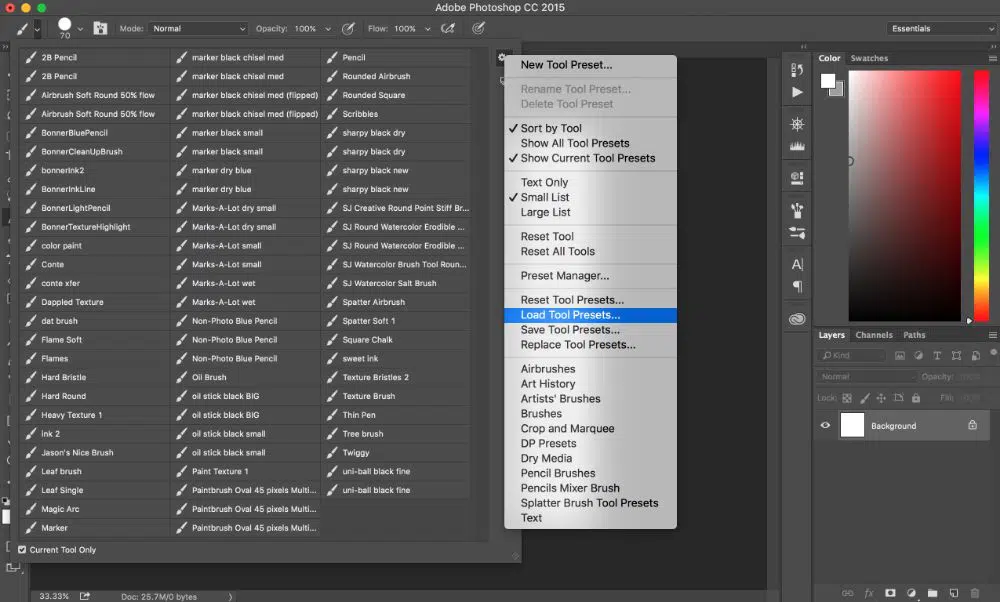دليلك لاستخدام أداة الفرشاة في Photoshop
نشرت: 2020-05-18يعد Photoshop أفضل أداة تحرير وأحد أكثر الأسلحة الإبداعية المفضلة للمصممين. تساعد أداة الفرشاة في Photoshop في إنشاء تصميمات وهي مفيدة أيضًا للفنان الرقمي. أداة الفرشاة في Photoshop سهلة الاستخدام ومناسبة للفنان الرقمي. باستخدام أدوات الفرشاة ، يمكنك الحصول على تأثيرات سلسة. يمكنك العثور على أدوات الفرشاة في المجلدات أيضًا واختيار الفرش لتأثيرات فريدة ومحددة. قد تبدو الأدوات في Photoshop بسيطة. ومع ذلك ، يوفر التخصيص للفنان الكثير من الخيارات والحرية لتجاوز ما يبدو أنه حد.
أداة الفرشاة هي إحدى أدوات الرسم الأساسية في Photoshop. يمكنك تطبيق الألوان باستخدام الجرات باستخدام أداة الرسم هذه. شكل طرف الفرشاة ، التعتيم ، التدفق ، وضع المزج هو الخيارات الرئيسية لأدوات الفرشاة. يحتوي Photoshop على إعدادات مسبقة مضمنة ، وهي عبارة عن فرش معدة مسبقًا يمكنك استخدامها على الفور.
عندما يتعلق الأمر بالرسم والطلاء والتنقيح بما في ذلك التقنيع وتنقيح الخلفيات وتحسين العيون والعمل باستخدام الأقنعة والجلد والملابس وتبديل الرؤوس وصنع المقالات القصيرة والتفادي والحرق ، يمكن القيام بكل ذلك باستخدام الفرش الأساسية في Photoshop. تحتوي الفرش على أوضاع مزج مختلفة مع توفر قائمة خيارات الفرشاة أو باستخدام وضع المزج.
في هذا الدليل المفيد ، سيوفر مخططًا تفصيليًا لكيفية استخدام أداة الفرشاة في Photoshop.
1. لإنشاء مخطط أساسي:
إذا كنت ترغب في إنشاء مخططات تفصيلية في أي نوع من المشاريع ، فإن أداة الفرشاة هي الأفضل. لإنشاء طبقة جديدة في لوحة الطبقات ولتحديد فرشاة ، اضغط على B وابدأ الرسم. إذا قمت بإنشاء طبقة إرشادية على الطبقة الجديدة وقمت بتعيينها في مستوى عتامة أقل ، فسيكون عملك مرئيًا فوقها. لتغيير اتجاه الفرشاة حيث يتم سحبها فوق الصورة ، استخدم رمز الخطوط المتقاطعة.
إنه مفيد جدًا إذا كنت تستخدم فرشًا مخصصة. ستكون فرشك المستخدمة مؤخرًا أسفل رمز التقاطع. إذا كان المصمم يعمل في مشروع تحتاج فيه إلى استخدام مجموعة صغيرة من الفرش وفقًا للمتطلبات ، فستكون الفرش المستخدمة مؤخرًا مفيدة. يمكنك فرز الفرش في المجلدات ، بحيث يسهل العثور عليها حسب حاجتك. لجعل سير العمل الخاص بك سلسًا ، يمكنك تحرير المجلدات.
2. مزيج ضربات الفرشاة:
إذا كنت ترغب في مزج الظلال التي تقوم بتطبيقها على القطعة ، فيجب عليك تنشيط فرشاة الخلاط. يمكنك تغيير إعداد العتامة والتدفق للفرشاة. يعتمد ذلك على وضع المزج ، كيف تظهر ضربة الفرشاة على وحدات البكسل. إذا كنت ترغب في مزج السكتات الدماغية الفاتحة والداكنة ، فاستخدم وضع التراكب أو الضرب. لإنشاء ضربات فرشاة أكثر واقعية ، استخدم Airbrush Style Effect Icon ، الموجودة على يسار القائمة المنسدلة Smoothing. إذا كنت تريد خطوطًا أقل خشونة ، يمكن أن تساعدك ميزة تجانس الخطوط.
عند استخدام أداة الفرشاة للطلاء ، يمكنك اختيار وضع المزج لعمل ضربة الفرشاة. إذا كنت تريد مزج اللون مع الكائنات باستخدام الصيغ الرياضية التي تعمل على قيم RGB لكل بكسل ، فاستخدم وضع المزج. عادي ، يذوب ، خلف ، وواضح هي أوضاع المزج.
- الوضع العادي: يسمح لنا هذا الوضع برسم اللون دون تطبيق أي تغييرات على وحدات البكسل الملونة.
- وضع الذوبان: يضيف ضوضاء لحافة ضربة الفرشاة.
- الوضع الخلفي: يسمح بالرسم خلف الحد الموجود على نفس الطبقة.
- وضع المسح: باستخدام وضع المسح ، يمكنك حذف قسم حد موجود.
هناك الكثير من أوضاع المزج التي يمكنك تجربتها ، وبغض النظر عن المدة التي قضيتها في استخدام Photoshop ، فسوف ينتهي بك الأمر إلى تعلم شيء جديد.
3. استخدم الفرشاة لإخفاء:
باستخدام ميزة التقنيع وأداة الفرشاة ، يمكن للمصمم إنشاء تأثيرات مذهلة. لإخفاء مساحات الطبقات أو إظهارها ، يمكنك استخدام كل من القناع والفرشاة. إنه جزء محدد يميل المصمم إلى تجربته جنبًا إلى جنب مع التعديلات. باستخدام إعدادات الفرشاة ، يمكنك ضبط نعومة الحواف ومقدار تشتت الفرشاة التي حددتها. لديك أنواع فرشاة متعددة معروضة في صفوف. يساعدك على تحديد الفرشاة حسب مشروعك. بمساعدة Brush Preview ، يمكنك معرفة كيف سيبدو الحد عند تطبيقه على الصورة. يمكنك إحداث تغييرات من خلال الإعدادات.
أثناء استخدام أداة الفرشاة ، ستعرف أن هناك العديد من الفرش والخيارات مسبقة التحميل لتغيير أو تحسين الخيارات مثل النعومة وشكل الحافة والملمس حسب تفضيل الشخص. يحتوي أيضًا على صورة مصغرة توضح كيف ستبدو الحدود عندما تكون قيد الاستخدام. للتنقيح ، تستخدم الصور أداة الفرشاة. توجد أداة الفرشاة أعلى نافذة الفرشاة في ثلاث مجموعات. هناك نصائح وطرق محددة لاستخدام أداة الفرشاة في الفوتوشوب ، وهي كالتالي:
1. نصيحة الفرشاة:

باستخدام رأس الفرشاة ، يمكنك بسهولة تغيير طريقة إضافة اللون إلى صورتك في Photoshop باستخدام أداة الفرشاة. يمكنك العثور على الإعدادات المسبقة المضمنة في لوحة الخيارات الافتراضية في Brush Preset Picker. يمكنك ضبط عنصرين من خلال هذه الإعدادات المسبقة. إذا كنت تريد ضبط الحجم عن طريق زيادة أو تقليل حجم رأس الفرشاة ، استخدم القطر الرئيسي. مفتاح القوس الأيسر ومفتاح القوس الأيمن هما مفتاحا الاختصار لزيادة أو تقليل حجم رأس الفرشاة. يستخدم رأس الفرشاة في الغالب للون المقدمة على الرغم من أنه يمكنك الجمع بين لون المقدمة والخلفية.
2. القائمة السياقية لمنتقي الإعداد المسبق:
قم بإنشاء إعداد مسبق جديد وتحريره وحذفه في قائمة Brush Picker ، وهي أدوات مفيدة. أيضًا ، ستحصل على خيارات لعرض قائمة الفرشاة في لوحة Preset Picker. تصبح إدارة قائمة الفرشاة سهلة مع تحميل الفرش وحفظها واستبدالها وإضافة مجموعات الفرشاة الموجودة.
3. لوحة الفرشاة:
إذا كنت تريد إنشاء سلوك فرشاة معين أو إعداد فرشاة مسبقًا وتحريره وحفظه وتحميله ، فركز على لوحة الفرشاة. في لوحة الفرشاة ، يمكنك تخصيص أشياء مثل اهتزاز الخلفية أو المقدمة ، وارتعاش التعتيم ، واهتزاز التدفق ، وشكل طرف الفرشاة ، وتكوين التحكم ، والتشتت لكل شكل. لاستخدام اللوحة ، انتقل إلى Window> Brushes أو اضغط على مفتاح F5. جرب كل فرشاة نشطة لترى ما سيحدث.
4. الإعدادات المسبقة لأداة الفرشاة:
يُعرف الإعداد المسبق للفرشاة بأنه أساسي في Photoshop Brush ولجميع تنميق الصور. النوعان هما العرض والعتامة المنتظمان اللذان تحصل عليهما في كل أنواع السكتات الدماغية ، سواء كانت ناعمة أو صلبة.
إذا كنت تريد تنقيح أعمال الفرشاة ، فإن أحد أفضل الخيارات هو التباين ذو الحواف الناعمة. عندما يتعلق الأمر بحظر الأشياء ومحوها ، فإن الحافة الصلبة هي الأفضل. عند استخدام فرشاة الحواف الناعمة ، تتم إدارة شد الحافة بواسطة حجم الفرشاة أو بواسطة شريط تمرير الصلابة في شريط قائمة خيارات الفرشاة. - خيار التحكم في نظام التشغيل Mac و Alt-Right Mouse Click on PC هي الاختصارات إذا كنت تريد ضبط الصلابة على الشاشة.
يعتمد الأمر حقًا على المصممين سواء كانوا يستخدمون حجم الفرشاة للتحكم في الصلابة أو من خلال خيارات اختصارات لوحة المفاتيح. لذلك ، بالنسبة للمبتدئين ، فإن تجربة كلا الاتجاهين واتخاذ قرار بشأن أحدهما سيكون أفضل حسب التفضيل. إذا كنت تستخدم حجم الفرشاة للتحكم في الصلابة ، فإن الفرشاة الصغيرة تعطي حافة ضيقة والفرشاة الكبيرة تعطي تدرجًا أكثر نعومة.
يميل المصممون إلى استخدام الألوان على طبقات مختلفة باستخدام فرش ناعمة وإنشاء تعريف للحواف باستخدام أقنعة الطبقة وبأحجام مختلفة من الفرش. يساعد على إنشاء لون متدرج سلس بدرجات مختلفة من الحدة. على سبيل المثال ، أثناء تصميم عين الشخص في Photoshop ، يجب أن يكون لبياض العين حافة صلبة بالقرب من القزحية وسقوط متدرج ناعم في المنطقة البيضاء الطبيعية.
يمكن أن تساعد أداة الفرشاة المصممين في إنشاء تأثيرات مذهلة مثل إظهار المناظر الطبيعية المليئة بالنجوم والأمطار الغزيرة وغير ذلك الكثير. يمكن للأدوات الأخرى في Photoshop أن تساعد فقط في تغيير الصورة الفعلية. باستخدام أداة Brush ، يمكنك إنشاء شيء من البداية ثم رسمه في صورة. توفر لك مواقع ويب معينة أدوات فرشاة مخصصة لتسهيل العمل. يمكننا مناقشة بعضها هنا.
- فرشاة النجوم: السماء المليئة بالنجوم شيء يحبه الجميع. لا يحتاج الجميع إلى أدوات لالتقاط السماء المرصعة بالنجوم. يسمح لك Star Brush برسم النجوم وتفتيح السماء المظلمة.
- فرشاة السحاب: باستخدام أداة الفرشاة السحابية ، يمكنك طلاء السحب ذات المظهر الطبيعي. يمكنك بسهولة إنشاء اهتمام مرئي كبير بالسماء أو أي منظر طبيعي باستخدام أداة Cloud Brush.
- فرشاة الجرونج: الزخارف الموجودة في الصورة تجعلها تبدو أصلية. إذا كنت ترغب في إنشاء مظهر قديم أو مظهر جرونج لصورتك ، فإن Grunge Brush ستقوم بالعمل نيابة عنك.
- فرشاة الدخان: رسم دخان واقعي صعب بعض الشيء. ولكن باستخدام الفرشاة المثالية مثل فرشاة الدخان ، يمكنك إنشاء دخان يجلب لك الحالة المزاجية أو مشهد الحركة الديناميكي.
- خلق الحالة المزاجية والجو: إذا كنت ترغب في إنشاء بيئة تعكس الحالة المزاجية أو الجو العام ، فستكون هذه الأداة مفيدة. حوّل صورة عادية إلى صورة بصرية غير عادية عن طريق إنشاء مطر أو ضباب أو دخان وإضافة الدراما إلى الصورة.
- تأثيرات الإضاءة: إذا كنت ترغب في إضافة أشعة الشمس عبر الجبال أو إبراز التفاصيل الجوهرية للجمال الطبيعي أو إضافة السطوع باستخدام القوام البيئي ، فيمكنك إنشاء أداة مخصصة لنفسه.
- الموضوعات المقطوعة: من الأشياء الضرورية والمعتادة قطع الموضوعات واستبدالها. في بعض الأحيان يصبح الأمر صعبًا عندما يتعلق الأمر بطبقات كثيرة جدًا أو بيئة معقدة. باستخدام أداة القلم ، يمكنك القص ، وباستخدام أداة الفرشاة المخصصة ، يمكنك استبدالها أو إنشاء صورة واقعية.
- فرش للشعر: إذا كنت ترغب في إنشاء شعر لموضوعك الواقعي بصريًا ، مثل الشعر المجعد أو الشعر الأملس أو القفل الطويل أو ربما اللحية أو اللحية الخفيفة على الذقن ، فيمكنك إنشاء فرشاة مخصصة تجعل التفاصيل أكثر واقعية وطبيعية. من الضروري الحفاظ على ملمس الشعر وأسلوبه لأنه يعطي الفرشاة أهمية أكبر.
استنتاج:
يعتمد فقط على حاجة المصممين والمشروع الذي يعمل عليه ؛ حول نوع الفرشاة التي سيحتاجها لجعل التصميم أو الصورة تبدو واقعية. لا تجعل أداة Brush الصورة تبدو واقعية فحسب ، بل يمكنها أيضًا المساعدة في إنشاء المزيد من الدراما والتأثيرات. هذا يعزز التصميم ويبرز عن الآخرين. باستخدام أداة Brush ، يمكنك القيام بمهام متعددة ، كما أنها تجعل عمل المصمم أسهل من حيث إنشاء التصميم الأفضل والأكثر دقة. كلما استمر المصمم في العمل والتجريب ، فإنه ملزم بإنشاء أداة الفرشاة واكتساب معرفة إضافية حول العناصر في Photoshop.
إذا كنت ترغب في تجربة جميع نتائج أداة الفرشاة ، فسيتعين عليك الاستمرار في تجربتها. عندما تفهم جميع خيارات الأداة ، يمكن أن تساعدك على إنجاز عمل لا تشوبه شائبة. علاوة على ذلك ، هناك احتمالية أن تكون التجربة والخطأ أقل. يمكن تحقيق النتيجة المرجوة بمزيد من الكفاءة. يعد استخدام أداة الفرشاة في Photoshop أمرًا سهلاً للغاية عند قراءة العملية كما هو مذكور أعلاه. توفر أدوات الفرشاة للمصممين حرية الإبداع وتجعل مهمة مثل تحرير الصور وتنقيحها أسهل.
بخلاف ما ناقشناه أعلاه ، هناك تعديلات إضافية ولانهائية وإعدادات افتراضية في Photoshop لإنشاء فرشك المخصصة. لا يمكنك فقط إنشاء فرشك ولكن يمكنك مشاركتها مع أشخاص آخرين. يمكنك تخصيص Photoshop وإضافة فرش مخصصة حسب حاجتك أو تفضيلاتك.